Ερώτηση
Θέμα: Πώς να ενεργοποιήσετε το θέμα Dark Mode στα Windows 10;
Περίμενα με ανυπομονησία τη λειτουργία σκούρου θέματος των Windows 10. Νόμιζα ότι θα ενεργοποιηθεί αυτόματα, αλλά μετά την αναβάθμιση βρήκα πάνω κάτω το ίδιο τυπικό θέμα των Windows. Υποθέτω ότι πρέπει να ενεργοποιηθεί χειροκίνητα, έτσι δεν είναι; Θα μπορούσατε σας παρακαλώ να μου πείτε με αυτό;
Λυμένη απάντηση
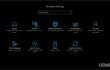
Όπως πιθανότατα έχετε ήδη ακούσει, το Windows 10 Anniversary Update θεωρείται ως μία από τις μεγαλύτερες ενημερώσεις λειτουργικού συστήματος που κυκλοφόρησαν ποτέ. Έχει αγγίξει διάφορα ζητήματα, όπως εφαρμογές, λογισμικό, ρυθμίσεις και, φυσικά, σχεδιασμό. Κάποια από τα πρόσφατα ενσωματωμένα χαρακτηριστικά δεν δικαιολογήθηκαν, ενώ τα άλλα επαίνεσαν. είναι φυσικό. Ωστόσο, μια από τις δυνατότητες ενημέρωσης επετείου των Windows 10 αναμενόταν με ανυπομονησία από τους περισσότερους οπαδούς των Windows. Είναι ένα
Windows 10 σκοτεινό θέμα γνωστός και ως Σκοτεινή λειτουργία. Οι περισσότεροι χρήστες ωστόσο ότι αυτό το θέμα θα ενεργοποιηθεί αυτόματα. Προς μεγάλη απογοήτευση, τα Windows άφησαν το παραδοσιακό θέμα ως προεπιλογή με τη δυνατότητα να ενεργοποιήσει το σκοτεινό θέμα χειροκίνητα. Εάν δεν ξέρετε πώς να το κάνετε αυτό, απλώς ακολουθήστε τα βήματα που αναφέρονται παρακάτω.Πώς να ενεργοποιήσετε το σκοτεινό θέμα στα Windows 10;
Για να επαναφέρετε την κορυφαία απόδοση του υπολογιστή σας, πρέπει να αγοράσετε την έκδοση με άδεια χρήσης Reimage Reimage λογισμικό επισκευής.
ΣΗΜΕΙΩΣΗ: Η σκοτεινή λειτουργία δεν μπορεί να ενεργοποιηθεί σε όλες τις συσκευές με Windows 10. Μέχρι την επόμενη ενημέρωση, οι χρήστες υπολογιστών, φορητών υπολογιστών και tablet μπορούν να έχουν αυτό το κομψό σκούρο θέμα.
Βήμα 1. Ενεργοποιήστε το Dark Theme για τις ρυθμίσεις και τις εφαρμογές των Windows 10
- Πλοηγηθείτε στο Ρυθμίσεις – Εξατομίκευση – Χρώματα.
- Κάντε κύλιση προς τα κάτω στο παράθυρο, βρείτε Επιλέξτε τη λειτουργία εφαρμογής σαςκαι επιλέξτε Σκοτάδι.
- Μετά από αυτό, θα δείτε ότι οι περισσότερες εφαρμογές και ρυθμίσεις της εφαρμογής έγιναν σκούρες.
Βήμα 2. Αλλάξτε το θέμα του Microsoft Edge
Για κάποιο λόγο, οι μηχανικοί της Microsoft άφησαν τις ρυθμίσεις χρώματος του Microsoft Edge διαχωρισμένες από ολόκληρο το σύστημα. Γι' αυτό πρέπει να το ενεργοποιήσετε ξεχωριστά. Για να το κάνετε αυτό, πρέπει:
- Ανοιξε Microsoft Edge και κάντε κλικ πάνω του μενού (τρεις τελείες στην επάνω δεξιά γωνία).
- Επιλέγω Ρυθμίσεις, εντοπίστε Επιλέξτε ένα θέμακαι επιλέξτε Σκοτάδι.
Βήμα 3. Αλλάξτε το θέμα του Microsoft Office
Ακριβώς όπως με τον Microsoft Edge, το σκοτεινό θέμα του Microsoft Office πρέπει να ενεργοποιηθεί και μη αυτόματα. Επομένως, κάντε τα εξής:
- Ανοίξτε οποιοδήποτε από τα Εφαρμογές του Microsoft Office (Word, Excel, PowerPoint κ.λπ.).
- Παω σε Αρχείο και επιλέξτε Επιλογές.
- Εύρημα Εξατομικεύστε το αντίγραφο του Microsoft Office και κάντε κλικ στο Θέμα γραφείου.
- Τέλος, επιλέξτε Μαύρος. Ανεξάρτητα από το αν αλλάξετε τις ρυθμίσεις σε μια εφαρμογή του Microsoft Office, η επιλογή θα εφαρμοστεί σε όλες.
Βήμα 4. Ενεργοποιήστε τη σκοτεινή λειτουργία για εφαρμογές επιφάνειας εργασίας
- Κάντε δεξί κλικ Κλειδί Win και επιλέξτε Πίνακας Ελέγχου.
- Πλοηγηθείτε στο Εξατομίκευση – Αλλάξτε το θέμα.
- Επιλέξτε ένα από τα θέματα υψηλής αντίθεσης, όπως π.χ Μαύρο υψηλής αντίθεσης.
Δυστυχώς, αλλά το λογισμικό που δεν σχετίζεται με τα Microsoft Windows έχει ξεχωριστά θέματα, γι' αυτό μπορεί να δείτε πολλές εφαρμογές να παραμένουν λευκές. Εάν πραγματικά επιλέξετε ένα κομψό σκούρο χρώμα παντού, μπορείτε να κάνετε λήψη θεμάτων για συγκεκριμένες εφαρμογές ξεχωριστά.
Βελτιστοποιήστε το σύστημά σας και κάντε το να λειτουργεί πιο αποτελεσματικά
Βελτιστοποιήστε το σύστημά σας τώρα! Εάν δεν θέλετε να επιθεωρήσετε τον υπολογιστή σας με μη αυτόματο τρόπο και προσπαθείτε να βρείτε προβλήματα που τον επιβραδύνουν, μπορείτε να χρησιμοποιήσετε το λογισμικό βελτιστοποίησης που παρατίθεται παρακάτω. Όλες αυτές οι λύσεις έχουν δοκιμαστεί από την ομάδα του ugetfix.com για να είναι σίγουροι ότι συμβάλλουν στη βελτίωση του συστήματος. Για να βελτιστοποιήσετε τον υπολογιστή σας με ένα μόνο κλικ, επιλέξτε ένα από αυτά τα εργαλεία:
Προσφορά
Κάν 'το τώρα!
Κατεβάστεβελτιστοποιητής υπολογιστήΕυτυχία
Εγγύηση
Κάν 'το τώρα!
Κατεβάστεβελτιστοποιητής υπολογιστήΕυτυχία
Εγγύηση
Εάν δεν είστε ικανοποιημένοι με το Reimage και πιστεύετε ότι απέτυχε να βελτιώσει τον υπολογιστή σας, μη διστάσετε να επικοινωνήσετε μαζί μας! Παρακαλούμε, δώστε μας όλες τις λεπτομέρειες σχετικά με το πρόβλημά σας.
Αυτή η κατοχυρωμένη με δίπλωμα ευρεσιτεχνίας διαδικασία επισκευής χρησιμοποιεί μια βάση δεδομένων με 25 εκατομμύρια στοιχεία που μπορούν να αντικαταστήσουν οποιοδήποτε κατεστραμμένο ή λείπει αρχείο στον υπολογιστή του χρήστη.
Για να επισκευάσετε το κατεστραμμένο σύστημα, πρέπει να αγοράσετε την έκδοση με άδεια χρήσης Reimage εργαλείο αφαίρεσης κακόβουλου λογισμικού.

Για να μείνετε εντελώς ανώνυμοι και να αποτρέψετε τον ISP και το κυβέρνηση από την κατασκοπεία σε σας, θα πρέπει να απασχολήσετε Ιδιωτική πρόσβαση στο Διαδίκτυο VPN. Θα σας επιτρέψει να συνδεθείτε στο Διαδίκτυο ενώ θα είστε εντελώς ανώνυμοι κρυπτογραφώντας όλες τις πληροφορίες, αποτρέποντας την παρακολούθηση, τις διαφημίσεις, καθώς και το κακόβουλο περιεχόμενο. Το πιο σημαντικό, θα σταματήσετε τις παράνομες δραστηριότητες παρακολούθησης που εκτελούν πίσω από την πλάτη σας η NSA και άλλα κυβερνητικά ιδρύματα.
Απρόβλεπτες περιστάσεις μπορεί να συμβούν ανά πάσα στιγμή κατά τη χρήση του υπολογιστή: μπορεί να απενεργοποιηθεί λόγω διακοπής ρεύματος, α Μπορεί να προκύψει μπλε οθόνη θανάτου (BSoD) ή τυχαίες ενημερώσεις των Windows μπορεί το μηχάνημα όταν φύγατε για λίγα λεπτά. Ως αποτέλεσμα, ενδέχεται να χαθούν οι σχολικές σας εργασίες, σημαντικά έγγραφα και άλλα δεδομένα. Προς το αναρρώνω χαμένα αρχεία, μπορείτε να χρησιμοποιήσετε Data Recovery Pro – πραγματοποιεί αναζήτηση μέσω αντιγράφων αρχείων που είναι ακόμα διαθέσιμα στον σκληρό σας δίσκο και τα ανακτά γρήγορα.